Cách chuyển vị trí thanh Taskbar trên Windows 11 “độc nhất”
Windows 11 đã có sự thay đôi rất nhiều so với Windows 10. Mọi khi trên win 10 là ta chỉ cần chuột phải vào Taskbar chọn Taskbar Setting là có thể chỉnh được vị trí Taskbar location on screen. Nhưng trên win 11 tính năng này đã bị lược bỏ. Bạn không thể chỉnh bằng cách thông thường được nữa. Không biết trong tương lai Microsoft có cho thêm tính năng này không.
Cách chuyển vị trí thanh Taskbar trên Windows 11
Bước 1: Nhấn nút Windows + R trên bàn phím để mở cửa sổ Run. Nhập vào chữ “regedit” và enter để mở Registry editor.
Bước 2: Vào thư mục sau: HKEY_CURRENT_USER\SOFTWARE\Microsoft\Windows\CurrentVersion\Explorer\StuckRects3
Chuột phải vào thư mục StuckRects3 chọn Export. và lưu tệp tin thành .reg tại Desktop của bạn. Mục đích là để sao lưu thôi chứ không có gì.
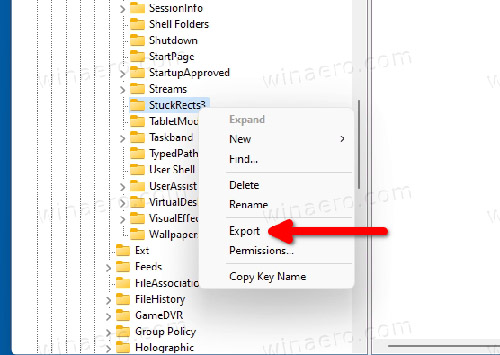
Bước 3: Bên phải của thư mục StuckRects3 có mục tên là Settings. Nháy đúp chuột vào Setting để có thể sửa nó.
Trong cái hàng 0000008 các bạn chọn tới giá trị 03 như trong ảnh. Sửa giá trị 03 thành 01. Nhấn Ok để lưu giá trị này.
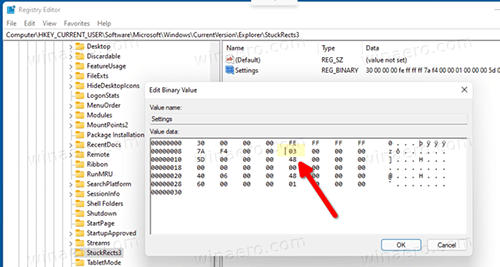
Bài tương tự: Cách đặt báo thức và hẹn giờ trong Windows 11 laptop PC
Bước 4: Khởi động lại Windows Explorer để thấy sự thay đổi. Sử dụng Mở This PC ra rồi Ctrl +Shift +Esc để mở Task Manager lên.
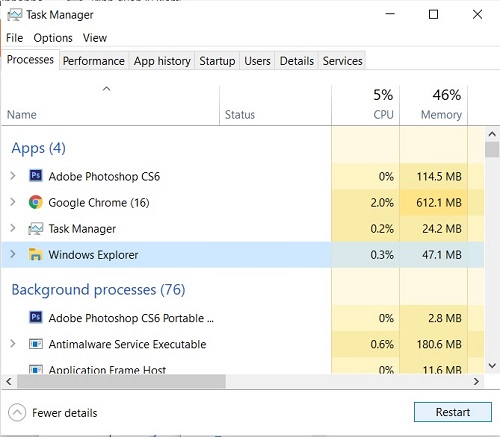
Các bạn chọn Windows Explorer và nhấn Restart. ứng dụng này sẽ được khởi động lại và bạn nhìn thấy Menu đã nằm bên trên. Có 1 không có 2, rất ít người làm được điều này đấy.
Nếu muốn trở về như cũ, bạn chỉ cần mở cái tệp đã sao lưu ở Desktop ban đầu là Menu sẽ trở về vị trí cũ. rất đơn giản.
- Cách chỉnh tần số quét màn hình trên windows 11
- Cách thay đổi phần mềm nghe nhạc mặc định trên windows 11/10/7
- Sửa lỗi Font chữ trên máy tính Windows 11, Facebook, Word, Excel, Power point, Chrome
- Cách xoay ảnh bị ngược trên windows 11 không cần cài đặt phần mềm
- Cách sửa lỗi con trỏ chuột biến mất trên Windows 11, 10 hỏng chuột laptop PC

Nguyễn Duy Kỳ18/11/2025 Wiki 0

Nguyễn Duy Kỳ21/10/2025 Hệ điều hành Windows 0

Nguyễn Duy Kỳ21/10/2025 Hệ điều hành Windows 0

Nguyễn Duy Kỳ01/10/2025 Người Nổi Tiếng 0

Nguyễn Duy Kỳ07/08/2025 Điện thoại Smartphone 0

Nguyễn Duy Kỳ07/08/2025 Điện thoại Smartphone 0